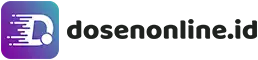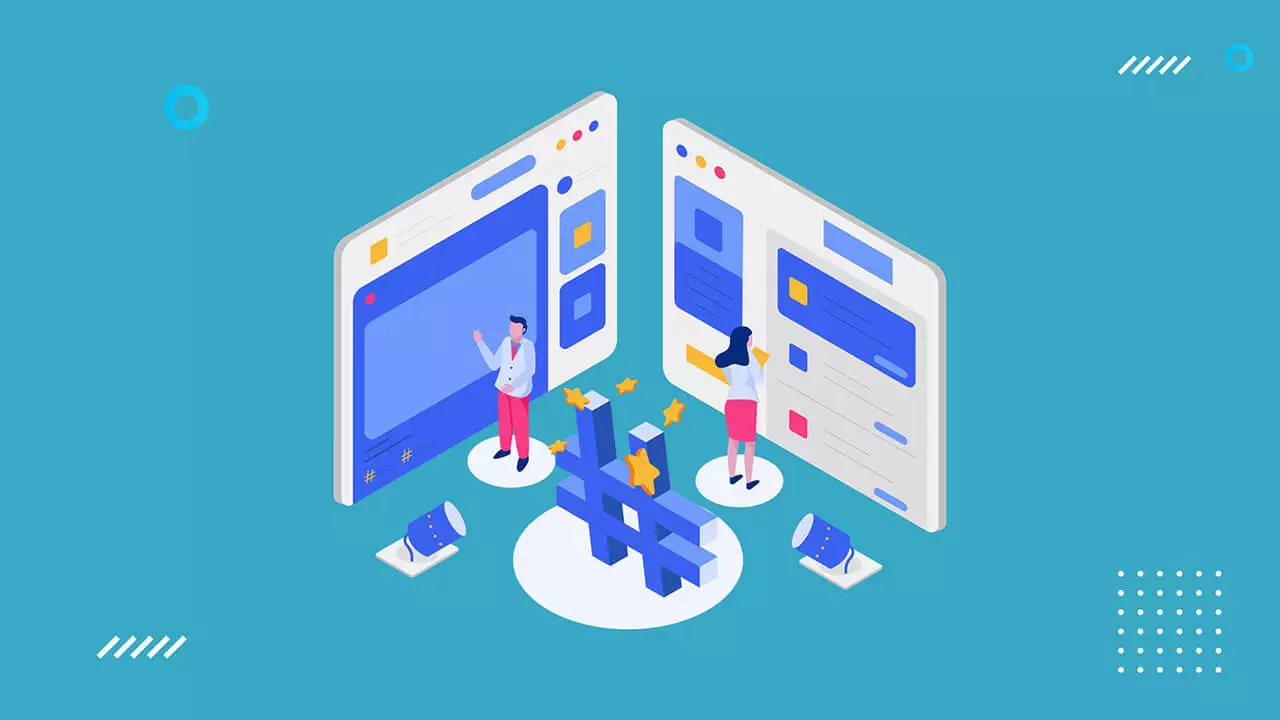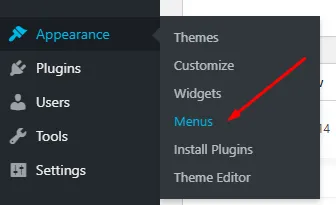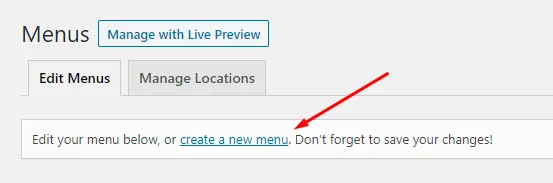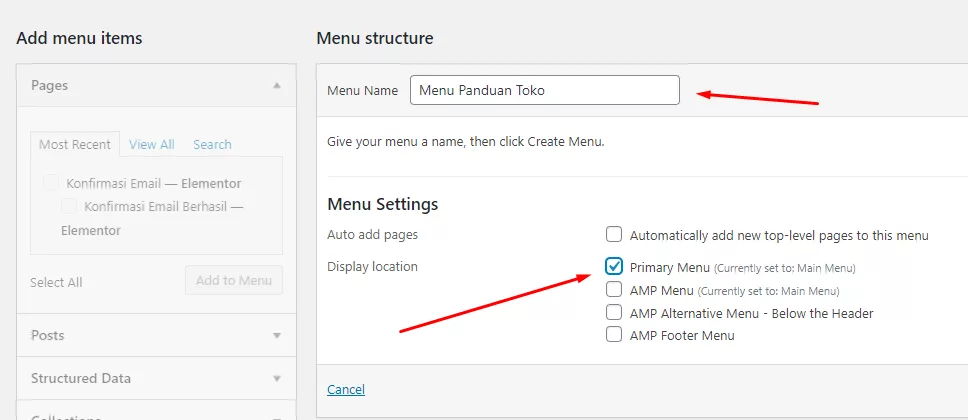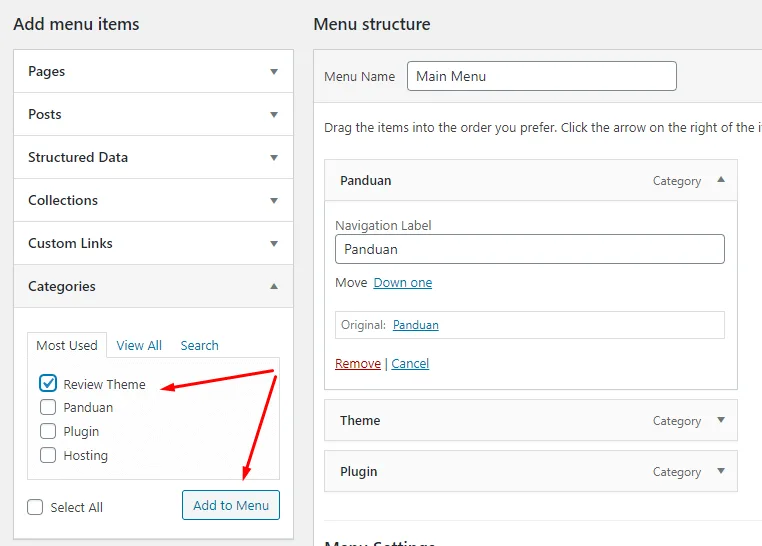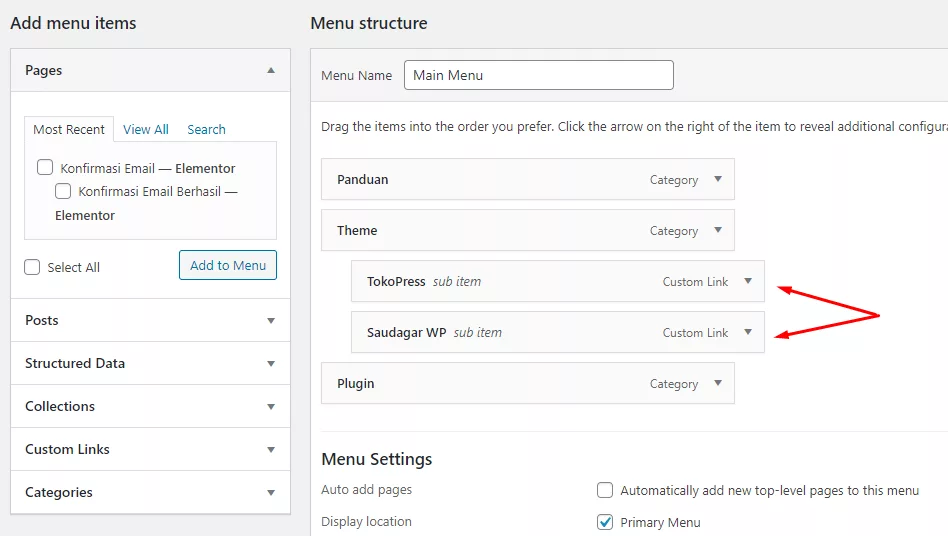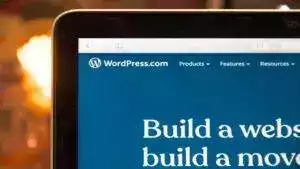Memiliki website bisa menjadi salah satu cara untuk meningkatkan popularitas dari bisnis Anda. Penggunaan website akan lebih maksimal jika Anda mengetahui bagaimana cara organisasi website dengan baik. Salah satunya adalah dengan mengetahui cara membuat menu dan sub menu di WordPress dari Dosen Online.
Mengetahui cara untuk mengorganisasi website dengan baik akan membuat website Anda berkembang dengan lebih pesat. Untuk informasi lebih lengkap mengenai fungsi dari menu dan sub menu serta cara membuat menu dan sub menu pada website WordPress Anda, berikut ini adalah ulasannya.
Manfaat Menggunakan Menu dan Sub Menu di website
Website WordPress adalah pilihan yang terbaik jika ada ingin memulai bisnis kecil-kecilan. Hal ini disebabkan karena WordPress merupakan sebuah website yang bisa digunakan dengan gratis dan sangat mudah untuk custom sesuai dengan kebutuhan Anda. Sayangnya jika website WordPress yang gratis dan mudah ini tidak dimanfaatkan dengan baik, maka hal ini akan menjadi sia-sia.
Pernahkah Anda mengunjungi website dimana informasi tersebar tidak beraturan sehingga membuat Anda sulit mencari produk atau informasi yang Anda inginkan? Hal ini pasti akan membuat Anda malas untuk mengunjungi website ini terlalu lama bukan?
Hal ini juga akan terjadi jika Anda tidak menggunakan menu dan sub menu pada website yang Anda bangun. Oleh karena itu, sangat penting bagi Anda untuk mulai belajar membuat menu dan sub menu untuk mempermudah customer mendapatkan informasi yang diinginkannya.
Cara Membuat Menu Utama di Wordpress
Untuk Anda yang ingin membuat menu dan sub menu di website WordPress Anda hal pertama yang dilakukan dalam membuat menu utama yang ada di website Anda. Ketika Anda akan membuat Menu utama ini, pastikan Anda tahu apa saja informasi yang bisa customer dapatkan di website Anda dan mengelompokkannya dengan baik.
Setelah Anda menyiapkan menu dan sub menu ini, langkah selanjutnya adalah melakukan login ke dashboard WordPress yang Anda miliki.
- Pada dashboard wordpress masuk ke menu Appearance lalu klik pilihan menus.

Setelah itu Anda akan diarahkan pada halaman form untuk membuat menu utama yang Anda inginkan. Di sini Anda bisa mengganti nama menu, deskripsi dan juga melakukan editing dan penyesuaian seperti yang Anda inginkan. - Klik tombol Create a new menu

- Langkah selanjutnya adalah membuat nama menu dan memilih lokasi dari menu utama yang Anda sudah buat tadi. Untuk melakukannya, pada bagian Menu Setting dan pilih tempat menu yang ingin Anda tampilkan sesuai dengan template yang digunakan.

- Setelah itu pilih halaman Pages atau bisa juga dari kategori artikel, bebas pilih mana saja yang ingin Anda tambahkan pada menu yang sudah Anda buat tadi

- Selanjutnya pilih Add to Menu untuk memasukkan halaman yang Anda inginkan pada menu tersebut
- Dan terakhir klik Save Menu
- Pada dashboard wordpress masuk ke menu Appearance lalu klik pilihan menus.
Cara Membuat Sub Menu di Wordpress
Jika menu utama sudah dibuat, maka langkah selanjutnya adalah membuat sub menu. Sub menu ini digunakan untuk membagi kategori informasi utama menjadi kategori informasi yang lebih kecil dan lebih dalam. Membuat sub menu ini dapat membantu customer Anda menemukan informasi dengan lebih cepat dibandingkan tanpa menggunakannya.
Untuk Anda yang ingin membuat sub menu di WordPress ini caranya tidak begitu berbeda dengan membuat menu utama seperti yang sudah disebutkan sebelumnya. Berikut ini adalah langkahnya.
- Masuk ke menu sebelumnya sudah kamu buat
- Geser (Drag and Drop) menu kearah ke kanan sehingga tampilannya seperti ini

- Jika sudah selesai jangan lupa klik Save Menu
Untuk mengetahui apakah pembuatan menu dan sub menu Anda sudah sukses atau belum, Anda bisa cek keberhasilan Cara membuat menu dan sub menu di WordPress dengan cara membuka web Anda di browser.